如何实现PS多图合成一张图?
更新时间:2024-02-20 16:45:07
我们如何实现 PS 多图合成一张图?很简单:打开 PS,选择文件→打开图片,新建空白画布,拖入需要合成的图片,根据需要排列,完成多图合成;若需要边缘柔和效果,使用蒙版和渐变工具实现。PS 作为我们最熟知的一款图像编辑软件,对于图片的处理能力是非常强大的,而我们在处理图片的过程中,经常会遇见把多张图合成为一张图的情况,移动端可能有一些便利的方式将图片进行拼接,但会对画质进行压缩。本文为大家带来的实现 PS 多图合成一张图的详细步骤,不仅不会压缩画质,还能随意组合,一起来看看吧!
PS 多图合成一张图的详细步骤
首先我们打开 PS,点击左上角的文件→打开,并在文件夹内选中要合成的图片,点击打开;
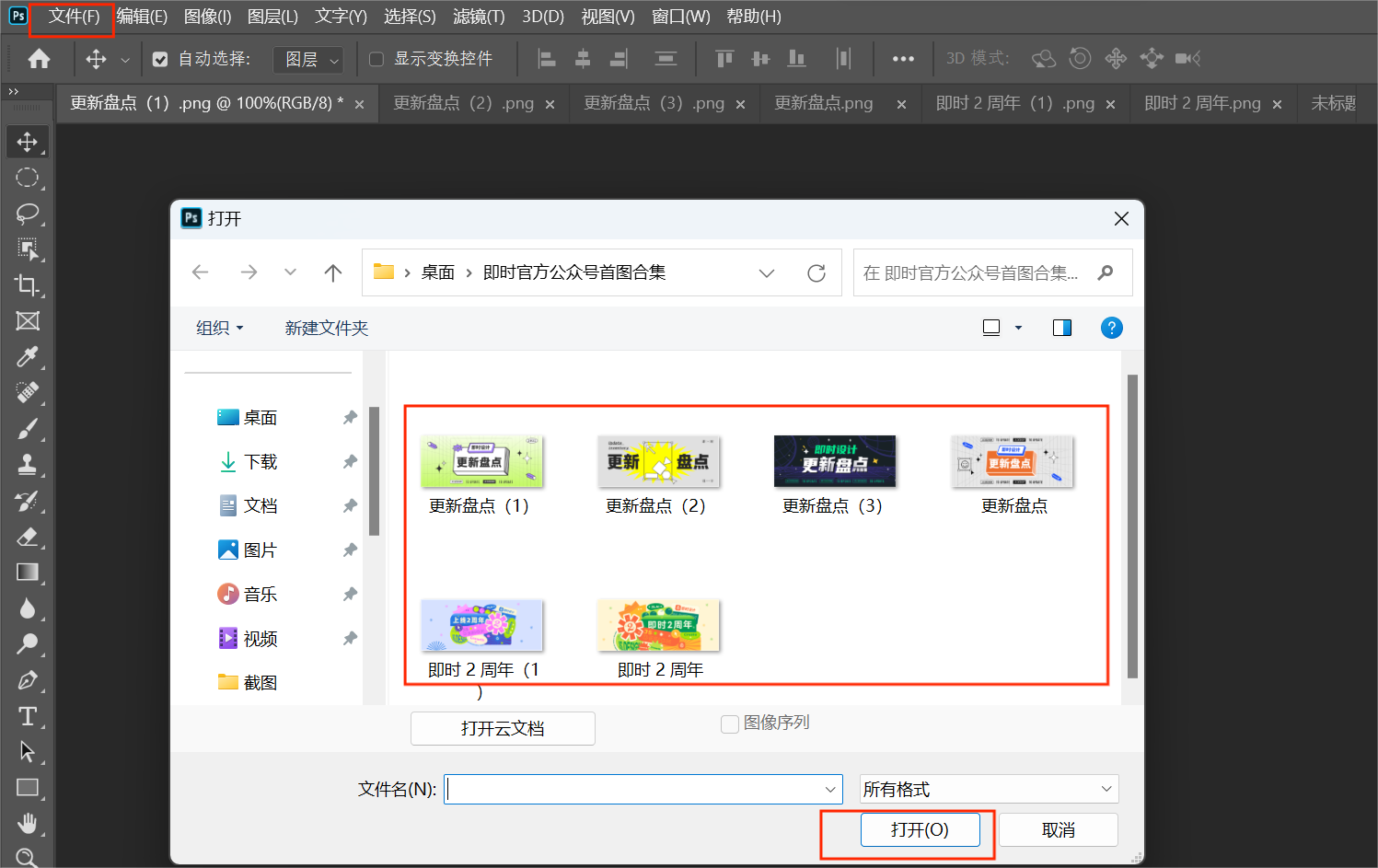
此时我们已经将想要合成的照片在 PS 内全部打开了,接下来我们再次点击文件,并选择新建。新建一个空白画布,宽度和高度可以按需求进行自定义选择,随后点击创建;

接下来我们选中需要合成的图片,直接拖入到空白画布即可,可以按照使用场景进行图片的拼接排版,对多图实现任何组合,此时就已经成功实现 PS 多图合成一张图。

如果只想将图片进行简单拼接的话,截止到目前已经可以了,如果想让两张图片合并成一张边缘柔和的照片,我们可以在工作区内选取上层的图片,在下方点击蒙版,为图片添加一个图层模板。将图层蒙版添加完毕后,分别将需要合成的两张图片移动到合适的位置,并选择渐变工具,设置黑白渐变,将渐变效果设置完毕后选择添加的图层蒙版进行渐变处理,以此来得到合成边缘不突兀的效果。
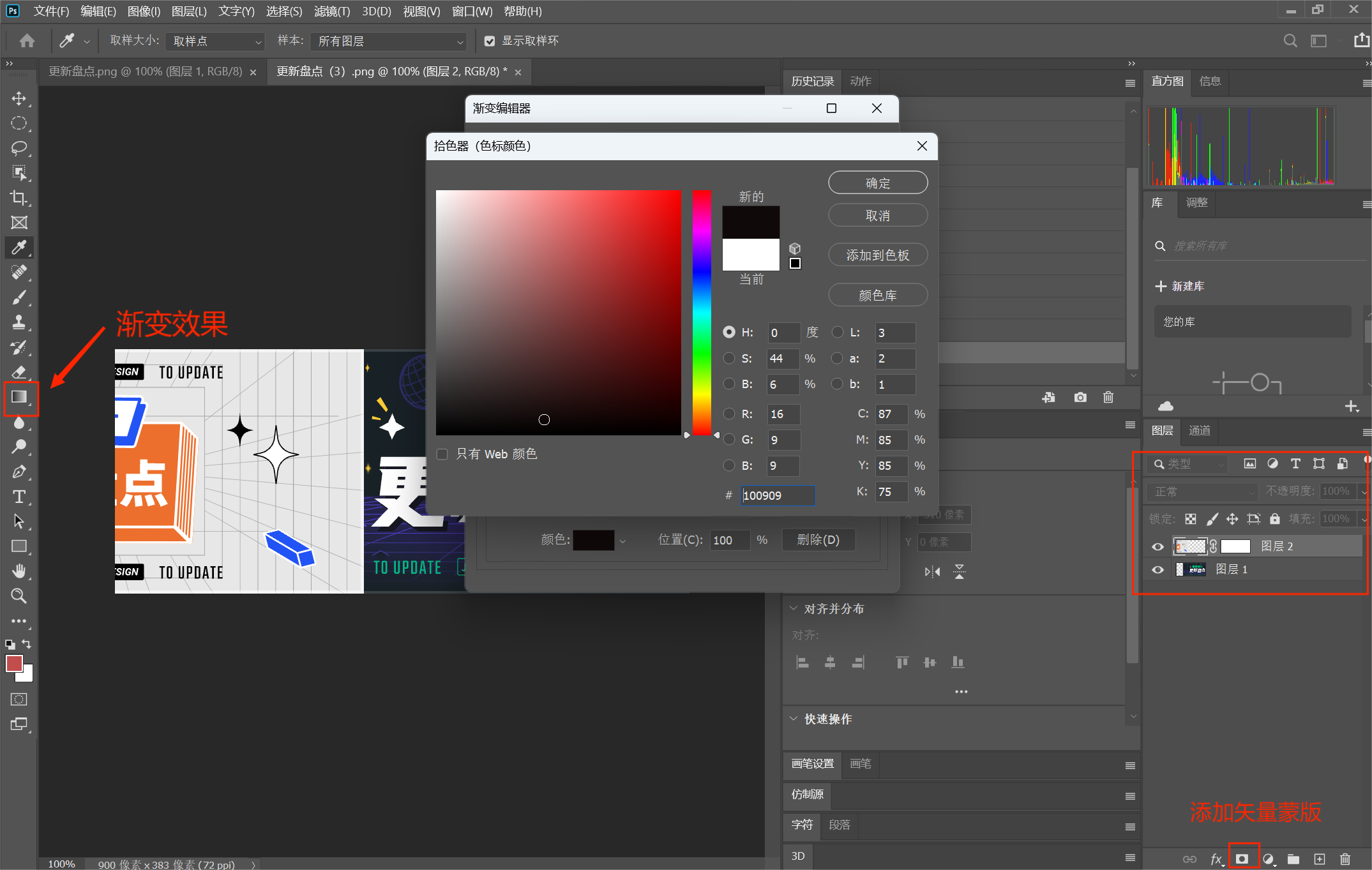
以上就是本文对于“如何实现 PS 多图合成一张图”这一问题的详细回答了,总的来说,可以在 PS 内新建画布进行图片的拼接,随后再对边缘效果进行蒙版添加并进行渐变处理,就能够实现 PS 多图合成一张图了,整个过程并不复杂。除此之外,对于设备不支持 PS 使用或临时需要完成图片调整的用户,也可以使用即时设计来对图片进行编辑修改,即时设计同样是一款功能强大的设计软件,无需下载在线免费使用,能够覆盖 PS 的设计功能,如果有一些图片编辑的紧急时刻,可以试试即时设计。
